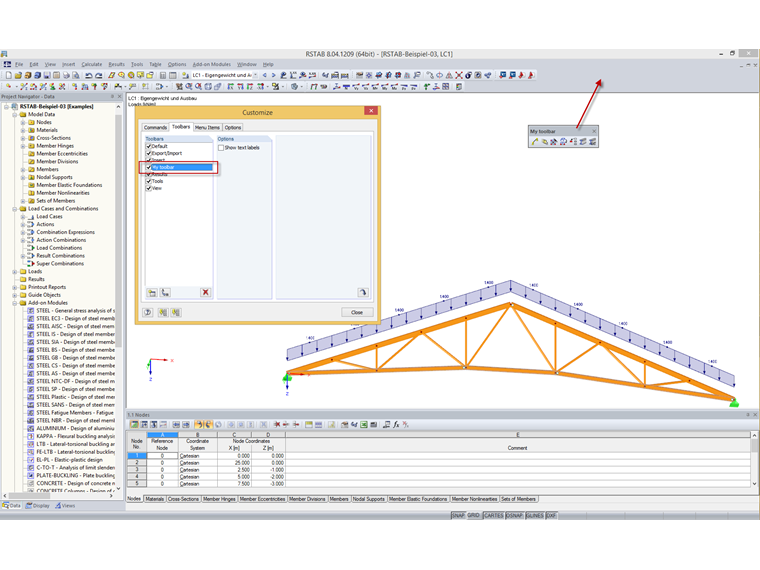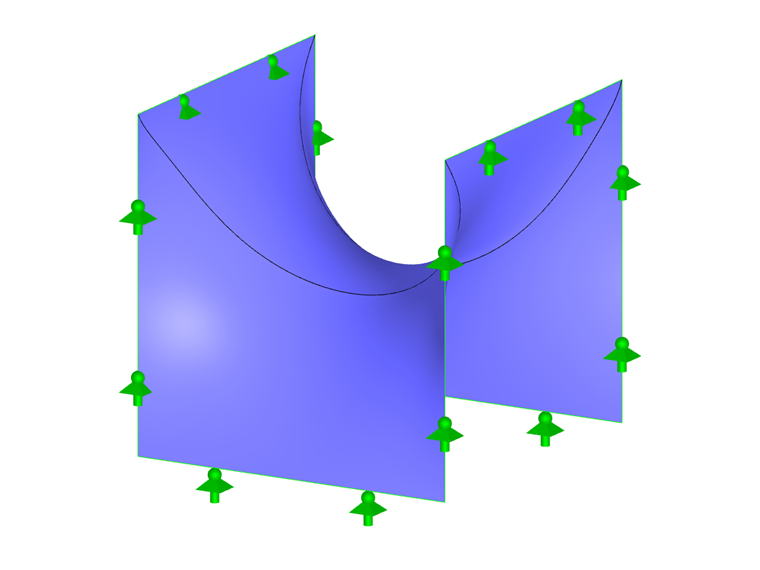借助 RFEM 5 和 RSTAB 8,您可以在程序中自由布置用户自定义的工具栏和菜单。 只需拖动相关命令,即可对 Dlubal 工作空间进行非常个性化的设置:
- 在“选项”菜单中单击“配置管理器...”,打开“配置管理器-...”对话框。
- 在“设置”下的“3. 工具栏和菜单”中单击 按钮,打开“自定义”对话框。
- 在“自定义”对话框中,选择“工具栏”选项卡,点击“新建用户自定义工具栏”按钮,输入名称,新建一个工具栏。
- 新的工具栏出现在屏幕中间,可以随时填充。
- 在“自定义”对话框中,切换到“命令”选项卡。
- 在类别中选择相应的命令,按住鼠标左键并拖动到新建的工具栏中。
- 重复此步骤,直到工具栏中包含您想要的所有命令。
- 然后,按住鼠标左键(鼠标指针必须位于命令上方的灰色区域),将新建的工具栏拖动到最终位置。 工具栏可以停靠在屏幕的所有四个侧面。
- 关闭“自定义”菜单。
确保没有将任何命令拖到标准工具栏和菜单中。 由于更新的原因,这些预定义的工具栏在安装过程中总是被覆盖。 用户自定义的工具栏和菜单是兼容的,并且在升级后仍然存在。
在“配置管理器”对话框中,可以使用“将配置导出为文件”选项保存整个设置,包括所有其他规范(颜色、选项、边框等)。